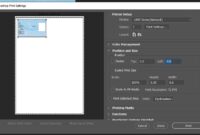Solusi menghemat kertas dalam mencetak yaitu dengan mencetak 2 halaman, atau 4 dalam 1 Halaman A4 saja. Bagaimanakah cara melakukannya? kita akan bahas dalam artikel berikut ini.
Cara ini sering kami lakukan, jika ingin mencetak bacaan sehari-hari, untuk menghemat penggunaan kertas kami mencetak 2 halaman pdf menjadi dalam 1 lembar saja. Dengan cara ini kamu bisa menghemat biaya beli kertas, menjaga bumi dan tentu saja, kerjaan menjadi lebih cepat.
Cara Print File PDF beberapa halaman menjadi 1 lembar
Mungkin tampilan akan berbeda dengan komputer anda, bahkan bisa sama sekali tidak sama. Tapi inti dari cara ini tetap bisa anda ikuti dan anda hanya perlu menemukannya di printer yang anda pakai. Pastikan juga file pdf tidak terkunci untuk di print.
- Buka File PDF dengan viewer anda. Anda bisa membukanya lewat browser, Adobe Acrobat, Foxit Reader dan lain-lain semua bisa.
- Tekan menu File > Print atau dengan menekan Ctrl + P pada keyboard.
- Saat dialog print terbuka, pilih tipe printer yang anda ingin gunakan (Pastikan telah terhubung antara printer dan komputer)
- Jika anda ingin mencetak semua halaman, pilih All atau Pages 2-20 jika ingin mencetak halaman ke 2 hingga 20.
- Perhatikan bagian Page Sizing & Handling. Pilih Multiple dan pada bagian Pages per sheet pilih 2 atau 4 tergantung berapa lembar yang ingin anda cetak dalam 1 halaman. Anda bisa melihat preview disebelah (harusnya ada)
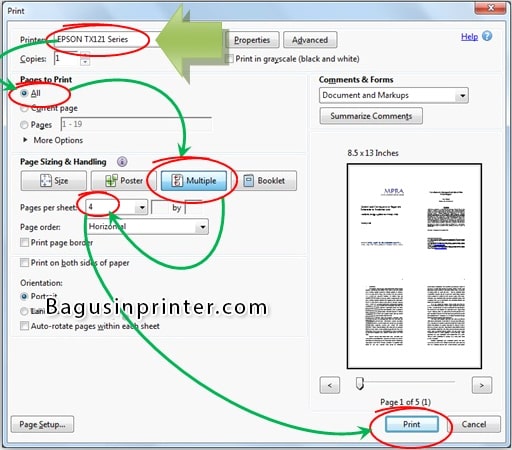
- Tekan Print untuk mulai mencetak, lihat artikel ini jika tidak bisa print file pdf.
File PDF biasanya berisikan bacaan atau ebook, namun membaca secara manual dikertas tetap menjadi perhatian dan masih sering saya lakukan. Mencetak 2 halaman menjadi 1 lembar tentu akan menghemat biaya kita dan lebih cepat saat mencetak.
Lakukan tutorial diatas untuk melakukannya untuk mendapatkan print out baik 2, 4, hingga 8 halaman dalam satu kertas A4 atau F4. Jangan lupa untuk memperhatikan agar saat mencetak ukuran F4 tidak terpotong.
Perhatikan kembali anda memang bisa mencetak hingga 8 halaman dalam 1 kertas, tapi semakin banyak halaman yang anda cetak berarti makin kecil pula ukuran tulisan yang akan dicetak nanti. Anda tidak perlu memaksakan menghemat jika menyulitkan mata anda saat membaca teksnya nanti.
Kami sarankan untuk mencetak 2 hingga 4 halaman saja dalam satu kertas, dan itu normal.